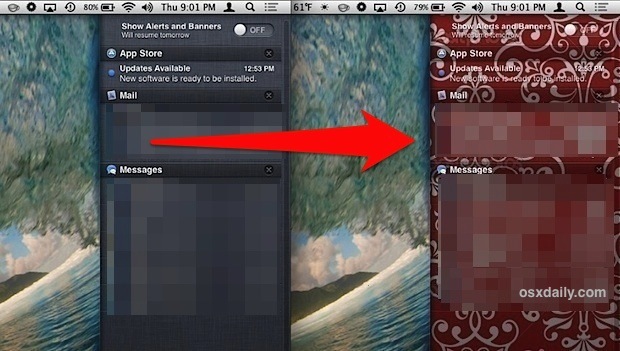
Давайте начнем.
Измените фоновый фоновый центр Notification Center на Easy Way
Перед началом вам понадобится следующее:
- OS X 10.8 или новее
- Mountain Tweaks — получите его здесь бесплатно (нажмите маленькую синюю ссылку «здесь» в нижней части страницы)
- Темный повторяющийся узор обоев — SubtlePatterns — хорошее место для начала
Технически, изображение сменных обоев может быть легче, но вы обнаружите, что уведомления очень трудно читать. Это также не обязательно должно быть повторяющимся образцом, хотя оно будет выглядеть намного лучше, если используется черепичное изображение, потому что оно повторяется, если размер экрана больше, чем шаблон.
После того, как вы загрузили MountainTweaks, разархивируйте его и загрузите в свою папку / Applications /, это удобное приложение, которое будет использоваться и в основном служит простым интерфейсом для многих команд записи по умолчанию, которые мы обсуждали ранее. Когда у вас будет хороший шаблон замены, вы готовы начать:
- Откройте MountainTweaks и выберите вкладку «Горный лев»
- Найдите «Изменить фон центра уведомлений» и дайте длинный щелчок на «Да» (по какой-то причине обычный щелчок не работал, но YMMV)
- Выберите новый узор обоев и нажмите «Выбрать»,
- Введите пароль администратора, чтобы подтвердить изменения.
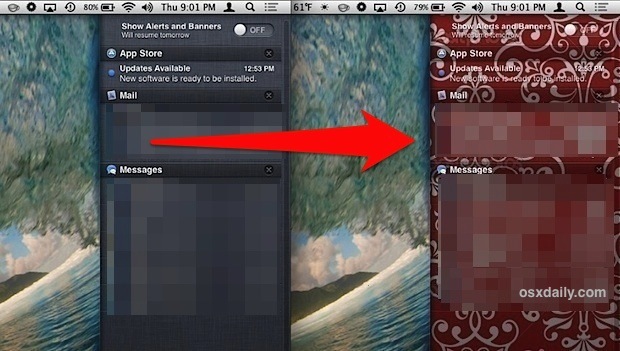
Вот и все, откройте Центр уведомлений и проверьте новое фоновое изображение. В этом примере мы выбрали довольно очевидную красную черепицу:
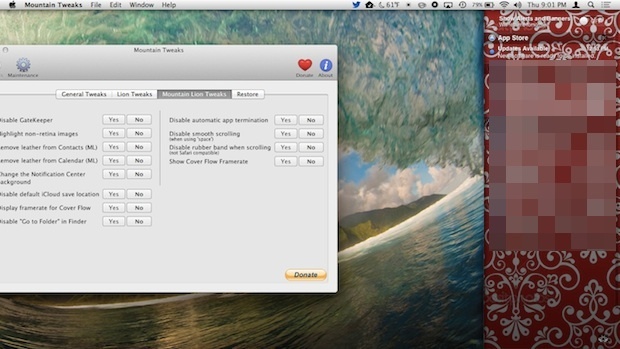
Вернуться к умолчанию
Ненавидеть новый облик? Это очень легко отменить:
- Откройте MountainTweaks снова и долго нажмите кнопку «НЕТ» рядом с «Изменить фон Центра уведомлений»,
- Введите пароль администратора еще раз, чтобы подтвердить изменения.
Это возвращает исходное изображение льна на фоне уведомлений, сдвиньте его, чтобы подтвердить, что все возвращается в нормальное состояние.
Изменение обоев Центра уведомлений вручную
Это больше ориентировано на продвинутых пользователей, которым удобно работать с терминалом. Даже если вы фанатик командной строки, все же проще использовать автоматизированный подход MountainTweaks, описанный выше. Тем не менее, многие из нас просто любят знать, как все работает и где находится материал, так вот как вручную изменить обозревателям обоев.
1: Найти шаблон и преобразовать его в TIFF
Найдите подходящую замену шаблонов, откройте ее в приложении «Просмотр» и сохраните ее как изображение TIFF с именем «linen.tiff» на рабочем столе — это важно, потому что замененный файл должен быть преобразован в файл tiff с тем же именем файла, чтобы для правильной работы.
2: резервное копирование исходного файла льна
Запустите терминал и введите следующую командную строку, это скопирует файл linen.tiff в папку ваших документов и служит в качестве резервной копии. Для предотвращения несчастных случаев команда намеренно чрезмерно многословна:
sudo cp -R / Система / Библиотека / CoreServices / Notification \ Center.app/Contents/Resources/linen.tiff ~ / Documents / linen.tiff
Поскольку это использует sudo, вам, вероятно, потребуется ввести пароль администратора.
3: Замените оригинальное белье новым шаблоном
Предполагая, что ваш новый файл linen.tiff все еще находится на рабочем столе, используйте следующую команду, чтобы скопировать его по
sudo cp ~ / linen.tiff / Система / Библиотека / CoreServices / Notification \ Center.app/Contents/Resources/linen.tiff
Теперь убейте все, чтобы изменения вступили в силу:
killall NotificationCenter; killall SystemUIServer
Чтобы открыть новый шаблон, откройте Центр уведомлений.
Если вы хотите отменить изменение вручную, просто замените замененный файл linen.tiff резервным linen.tiff, а затем снова запустите NotificationCenter.
Хотите настроить Центр уведомлений немного больше? Вы также можете изменить свой звуковой сигнал на что-то другое.










